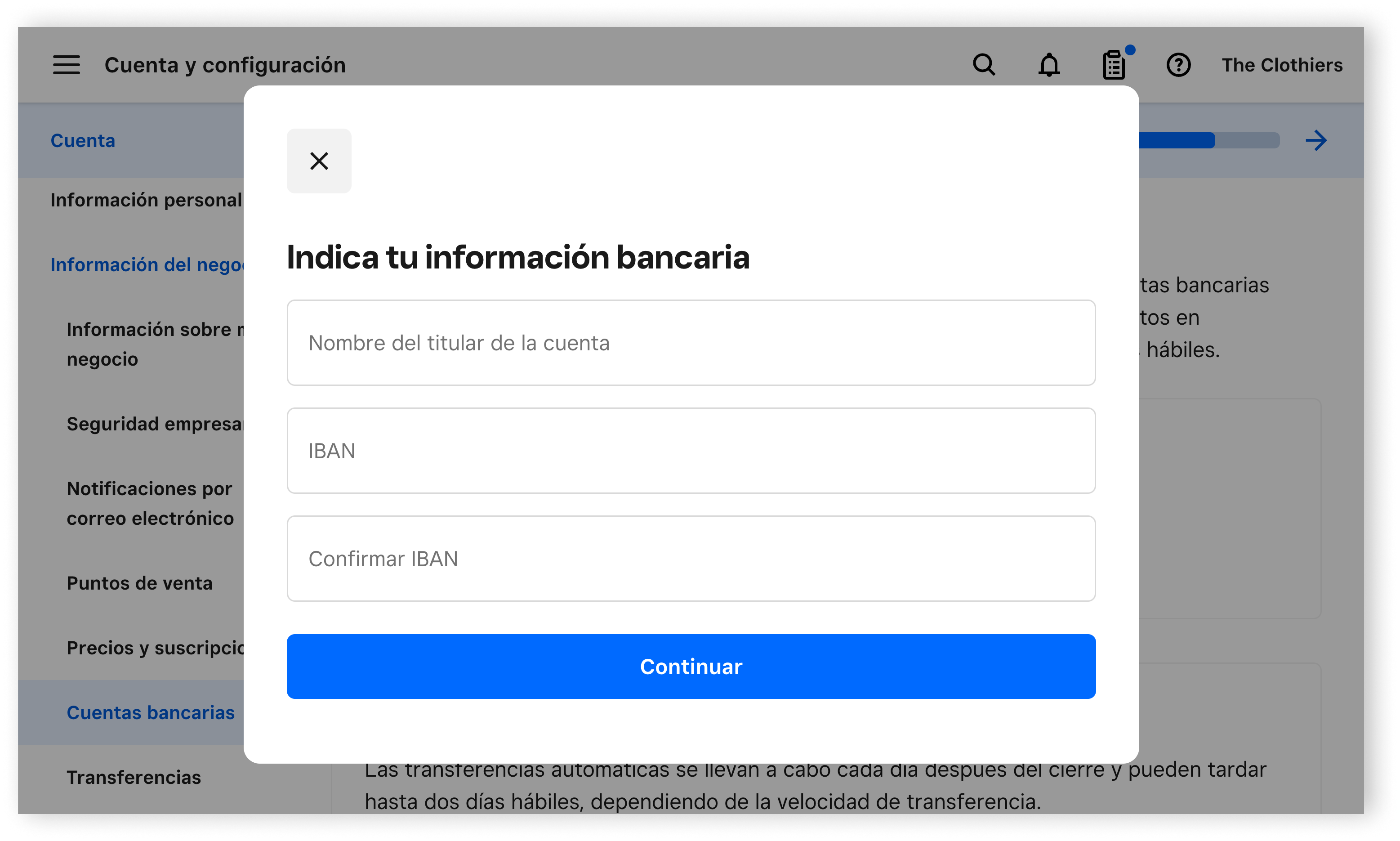Vincular y modificar tu cuenta bancaria
Gestiona tu negocio con el software TPV de Square
Potencia tus ventas con un software TPV todo en uno
Vincula tu cuenta bancaria desde el Panel de control en línea de Square y recibirás tu dinero a partir del siguiente día hábil.
Si tu negocio tiene varios puntos de venta, cada uno puede tener una cuenta bancaria diferente asociada o puedes vincular una misma cuenta a todos los puntos de venta. Ahora, también puedes vincular varias cuentas bancarias con tu cuenta de Square para recibir tus pagos y cambiar fácilmente la cuenta bancaria asociada a cada punto de venta. Recuerda que, de momento, solo puedes vincular una cuenta bancaria por punto de venta.
Añadir una cuenta bancaria
Para poder hacer reembolsos y devoluciones de pagos, Square requiere una cuenta bancaria transaccional (que permita transferir y retirar dinero). Tu cuenta bancaria debe estar en euros y tener un código IBAN de un país perteneciente a la SEPA. Más información sobre la Zona única de pago en euros (SEPA, por sus siglas en inglés). No se admiten las tarjetas de prepago ni las cuentas que solo operan en línea (como PayPal).
Mientras esperas a que se complete la verificación de tu cuenta bancaria, podrás aceptar pagos a través de tu cuenta de Square. Todos los pagos que aceptes durante este tiempo permanecerán en tu saldo de Square hasta que se asocie tu cuenta bancaria. Una vez completado el proceso de verificación, Square enviará los fondos del saldo de Square a tu cuenta bancaria en un plazo de 36 horas.
Para empezar, necesitarás tener a mano tu IBAN.
Añadir una cuenta bancaria en línea
Accede a Cuenta y configuración > Cuentas bancarias > Añadir una cuenta bancaria externa.
Introduce el nombre del titular y el IBAN de la cuenta. Si necesitas confirmar esta información, contacta con tu banco.
Haz clic en Continuar.
Comprueba los datos y haz clic en Verificar para autorizar que se verifique tu cuenta bancaria.
Cuando tengas varias cuentas bancarias verificadas en tu cuenta de Square, podrás ir asignándolas a cada punto de venta. Para hacerlo, sigue estos pasos:
En el Panel de control en línea de Square, ve a Cuenta y configuración y haz clic en Cuentas bancarias.
En Todos los puntos de venta, haz clic en la cuenta bancaria vinculada que aparece junto al punto de venta correspondiente.
En el menú desplegable, selecciona la cuenta bancaria verificada que quieres añadir a ese punto de venta. Si no ves la cuenta bancaria que quieres vincular, selecciona Añadir cuenta bancaria y completa el proceso de verificación.
Haz clic en Actualizar cuenta vinculada > Listo.
Nota: Actualmente, solo puedes tener una cuenta bancaria asociada a cada punto de venta. Para cambiar de cuenta bancaria, deberás introducir la contraseña de tu cuenta de Square para que te enviemos un correo de confirmación. Haz clic en el enlace incluido en este mensaje antes de 24 horas para confirmar el cambio de cuenta bancaria. Si no confirmas que quieres añadir o modificar tu cuenta bancaria, los cambios no se guardarán y tendrás que introducir tus datos de nuevo.
¿Cuánto tiempo tarda el proceso de verificación de mi cuenta bancaria en completarse?
Cuando hayas introducido los datos, Square tendrá que verificar que se trata de una cuenta bancaria transaccional. El proceso de verificación puede tardar hasta 4 días hábiles (sin contar fines de semana ni festivos) en completarse. Square no puede acelerar el proceso.
¿Cómo puedo comprobar el estado de la verificación de mi cuenta bancaria?
Para comprobar el estado, accede a Cuenta y configuración en el Panel de control en línea de Square y haz clic en Cuentas bancarias. Además, recibirás un correo electrónico de Square cuando se complete la verificación.
Cuando esto ocurra, tus fondos se transferirán a tu cuenta bancaria según el calendario de transferencias de Square. Más información sobre el calendario de transferencias estándar de Square.
¿Qué hago si la verificación de mi cuenta bancaria está en curso?
Si tu cuenta bancaria está pendiente de verificación, espera a que hayan transcurrido 4 días hábiles. No es necesario que hagas nada. Recibirás un correo electrónico cuando la cuenta se haya verificado.
Todos los pagos que aceptes durante este tiempo permanecerán en tu saldo de Square hasta que se asocie tu cuenta bancaria. Una vez completado el proceso de verificación, Square enviará los fondos del saldo de Square a tu cuenta bancaria en un plazo de 36 horas.
Cambiar tu cuenta bancaria
Puedes modificar la cuenta bancaria que tengas vinculada desde el Panel de control en línea de Square. Antes de empezar, asegúrate de tener el número de IBAN de la nueva cuenta.
Modificar la cuenta bancaria en línea
Accede a Cuenta y configuración > Cuentas bancarias.
-
Haz clic en Cambiar cuenta bancaria.
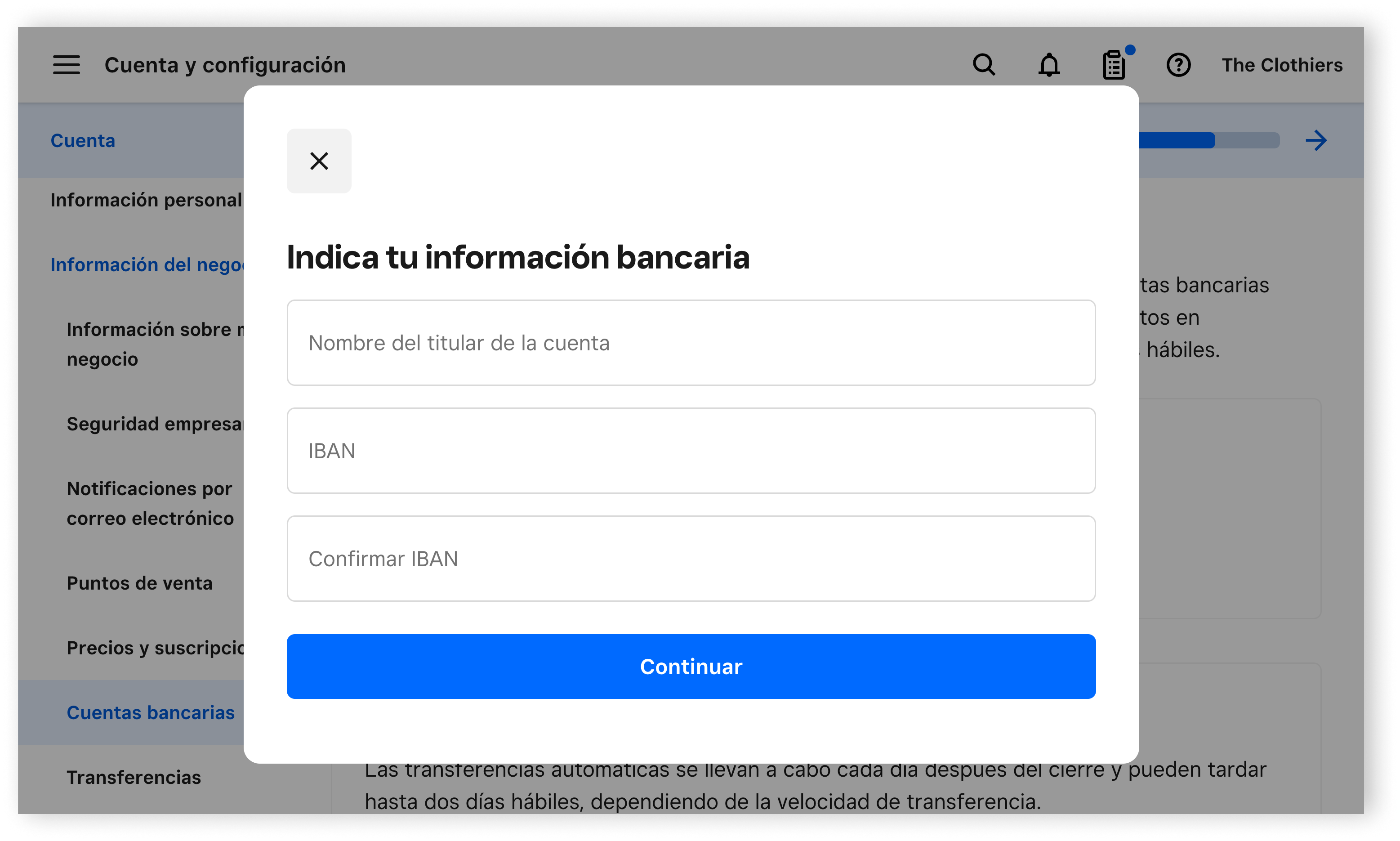
Introduce los datos de tu nueva cuenta bancaria y haz clic en Verificar cuenta.
Introduce la contraseña de tu cuenta de Square.
Consulta tu correo electrónico: recibirás un mensaje de Square en el que te pediremos que confirmes el cambio de cuenta bancaria. Haz clic en el enlace incluido en el correo antes de 24 horas para confirmar el cambio de cuenta. Si no lo confirmas en un plazo de 24 horas, tendrás que volver a añadir los datos en el Panel de control en línea para volver a iniciar el proceso de verificación.
Confirma el cambio de cuenta bancaria
Cuando cambies tu cuenta bancaria, Square te enviará un correo electrónico de confirmación a la dirección asociada a tu cuenta de Square. Para iniciar el proceso de verificación, haz clic en el enlace incluido en el correo electrónico en un plazo de 24 horas. Si no encuentras el mensaje, revisa la carpeta de correo no deseado o los filtros que tengas aplicados.
Si no haces clic en el enlace en un plazo de 24 horas, la verificación de tu cuenta bancaria caducará y tendrás que volver a introducir todos los datos.
Solución de problemas relacionados con la cuenta bancaria
Más información sobre cómo solucionar los problemas de verificación de tu cuenta bancaria.